Autodesk Simulation CFD esegue un'interrogazione topologica completa della geometria dell'analisi della e stabilisce la dimensione e la distribuzione della mesh su ogni spigolo, superficie e volume del modello. Gli elementi come la curvatura geometrica, i gradienti e la vicinanza alla geometria adiacente vengono presi in considerazione per assegnare le dimensioni degli elementi e le distribuzioni mesh.
- Attraverso la semplificazione dei modelli dell'analisi di impostazione è possibile ridurre il tempo impiegato per l'assegnazione delle dimensioni mesh.
- Distribuzioni mesh più efficienti: in base alle esigenze, la mesh sarà più o meno definita in diversi punti del modello.
- Aumento della precisione della soluzione grazie al miglioramento della qualità e delle transizioni mesh.
- Aumento dell'efficacia della soluzione: con transizioni mesh di qualità è possibile sviluppare un modello matematico efficiente.
Ciò non dipende dalla modalità di selezione (volume, superficie o spigolo) attiva al momento di fare clic su questo pulsante.
Anche se si tratta di un processo veloce, con modelli di oltre 3000 spigoli può richiedere persino diversi minuti.
Mesh Task
To access the meshing tools, click Setup (tab) > Setup Tasks (panel) > Mesh Sizing:
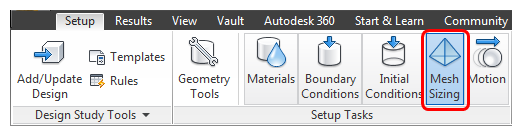
You can use these tools to help you define, modify, and preview the mesh.
To Apply Automatic Mesh Sizing
Esistono diversi modi di applicare il ridimensionamento automatico:
- Nel gruppo contestuale, verificare che il Tipo sia impostato su Automatico. Fare clic su Autodimensiona.
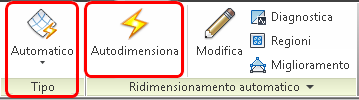
- Fare clic in corrispondenza o in prossimità del modello e fare clic sull'icona Automatico sulla barra degli strumenti contestuale:
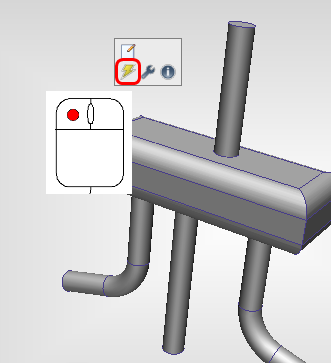
- Fare clic con il pulsante destro del mouse nella finestra grafica o nel ramo Dimensione mesh della barra Studio di progettazione, quindi fare clic su Modifica.... Fare clic su Dimensioni automatiche nella finestra di dialogo di modifica rapida Dimensioni mesh.
To Access Meshing Tools
Utilizzare gli strumenti mesh per personalizzare la distribuzione della mesh. Tutti gli strumenti sono accessibili dalla finestra di dialogo di modifica rapida Dimensioni mesh. Per semplificare il flusso di lavoro, molti sono disponibili anche nella barra del menu contestuale e nel quadro contestuale.
Barra degli strumenti contestuale
Fare clic con il pulsante sinistro sul modello o in prossimità di esso:
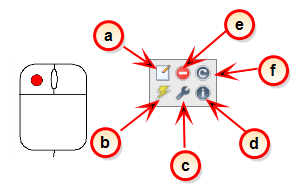
- Aprire la finestra di dialogo di modifica rapida Dimensioni mesh.
- Richiamare il dimensionamento automatico della mesh.
- Creare regioni di rifinitura della mesh (per attivare la mesh in posizioni critiche).
- Verificare il modello con Diagnostica (per rimuovere eventuali lavorazioni problematiche).
- Sopprimere una parte selezionata (per rimuovere le parti meno importanti e ridurre il tempo di analisi).
- Ripristinare una parte selezionata.
Gruppo contestuale della barra multifunzione
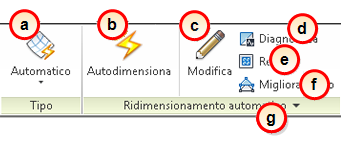
- Alterna tra il dimensionamento automatico della mesh e il dimensionamento della mesh manuale.
- Richiamare il dimensionamento automatico della mesh.
- Aprire la finestra di dialogo di modifica rapida Dimensioni mesh.
- Verificare il modello con Diagnostica (per rimuovere eventuali lavorazioni problematiche).
- Creare regioni di rifinitura della mesh (per attivare la mesh in posizioni critiche).
- Modificare o disabilitare Miglioramento mesh
- (nel gruppo di espansione del gruppo contestuale). Personalizzare la distribuzione della mesh modificando i controlli della mesh avanzati.
To modify the mesh directly on the model
In alcuni casi, la distribuzione della mesh deve essere modificata:
- Selezionare la parte.
- Aprire la finestra di dialogo di modifica rapida Dimensioni mesh.
- Effettuare le rifiniture appropriate o richiamare Rifinitura automatica.
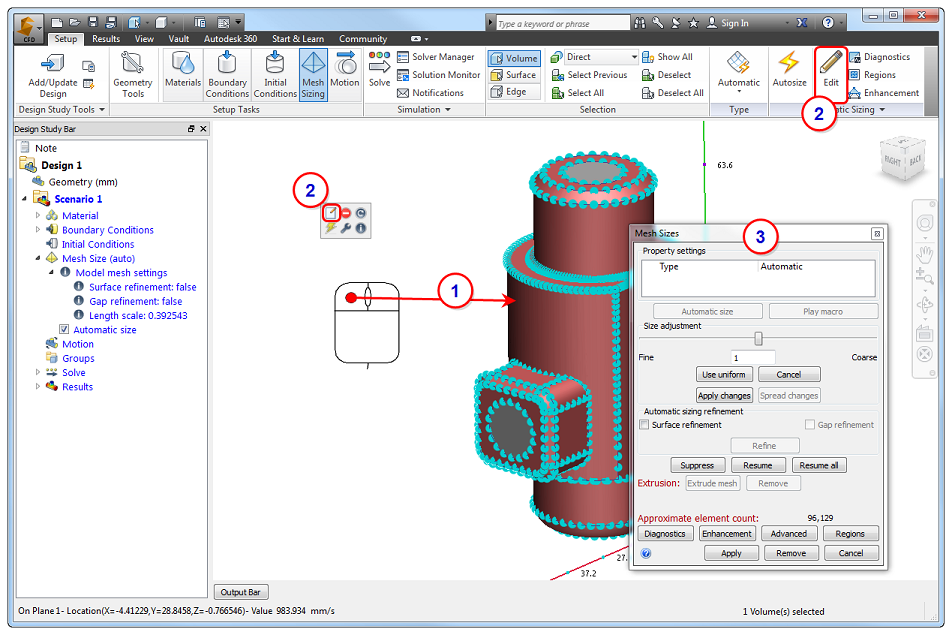
The mesh settings under the Mesh Size branch of the Design Study bar describe the history of the mesh definition. You can review and modify this history to change the mesh definition. To learn more, click here.
Example of Automatic Mesh Sizing
The following topics contain additional information that can help you to use Automatic Mesh Sizing effectively: